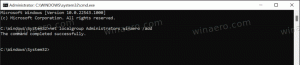Windows 8.1 ve Windows 8'de Windows Arama indeksleme nasıl kontrol edilir
Windows, dosyalarınızı Başlat ekranı veya Başlat Menüsü onları daha hızlı arayabilir. Ancak, dosyaları ve içeriklerini indeksleme işlemi biraz zaman alır ve ayrıca bilgisayarınızın kaynaklarını tüketir. Dizin oluşturma, bilgisayarınızın performansını etkilemeye çalışmadan arka planda çalışır. İndeksleme hızını ve ne kadar kaynak tükettiğini kontrol etmenin bir yolu var. Nasıl olduğunu görelim.
Microsoft, Windows XP için Windows Masaüstü Arama'yı sunduğunda, bildirim alanındaki bir simge aracılığıyla dosyalarınızı ne kadar hızlı dizine eklediğini kontrol edebilirsiniz. Ancak Windows'un sonraki sürümlerinde Microsoft, dizin oluşturma hızı üzerindeki bu denetimi kaldırdı çünkü dizinleyici, kaynak tüketiminizi kullandığınızda düşük olduğu ölçüde iyileştirilir. bilgisayar. Ancak yine de arama dizin oluşturucunun hızını kontrol etmeniz gerekiyorsa, bunu bir dosya indirerek yapabilirsiniz. Kenar çubuğu gadget'ı.
Windows için, indeksleme hızını kontrol etmeye izin veren bir Kenar Çubuğu gadget'ı vardı. Gadget hala Windows 8.1 ve Windows 8'de çalışır. Aşağıdaki talimatları uygulamanız yeterlidir:
- Windows 8.1 veya Windows 8 için Kenar Çubuğunu adresinden indirin. GadgetsRevived.com.
- İndir Dizin Oluşturucu Durumu gadget'ıbu sayfadan ve kurun. Bu, dizinleyicinin mevcut durumunu izleyebilen, kaç öğenin dizine eklenmesi gerektiğini gösterebilen ve dizin oluşturma sürecini hızlandırabilen veya duraklatabilen mükemmel bir araçtır. Windows Search kullanıyorsanız, sahip olmanız gereken bir gadget'tır.
- Soldan ilk düğme, indekslemeyi duraklatmanıza izin verir. İkinci düğme, dizinleyicinin normal hızda çalışmasını sağlar. Üçüncü düğme, Windows Search dizin oluşturucusuna, işlemin daha hızlı tamamlanması için dosyalarınızı aktif olarak dizine eklemeye başlamasını söyler. Üçüncü düğmeyi kullanırsanız (İndeks şimdi önceliği), bilgisayarınızın CPU tüketimi, bellek indeksleyici tarafından alınan ve disk G/Ç'si, tüm verilerinizi tamamen indekslemeyi bitirene kadar artacaktır. Dosyalar. Normal hıza dönmek için 2. düğmeye (Oynat simgesi olan) basmanız yeterlidir.
- Açmak için bu gadget'ın en sağındaki dişliler simgesine sahip düğmeye tıklayabilirsiniz. İndeksleme Seçenekleri Kontrol Paneli.
- Gadget'ın renkleri değiştirmek için bazı seçenekleri vardır.
İpucu:bu gadget'ı üstte çal Win+G tuşlarına basarak istediğiniz zaman diğer pencerelerden.
Kapanış sözleri
Dizin Oluşturucu Durumu aracı, Windows Arama dizin oluşturucusunu kontrol etmek için gerekli bir araçtır. Microsoft'un, Modern uygulamaların sağlayamadığı Gadget'lar tarafından sağlanan bu tür birçok özelliği ortadan kaldırarak Kenar Çubuğu gadget'larını tamamen kaldırmayı seçmesi talihsiz bir durumdur.